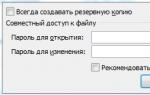Отзыв: Как создать второй почтовый ящик на Яндексе. Яндекс почта — регистрация, вход и создание почтового ящика, ваша страница Входящие и настройка бесплатной почты для домена Отмена внесённых изменений
Вопрос: «Как создать второй почтовый ящик на Яндексе?» актуален лишь для неопытных пользователей. Для этого существует сразу пара удобных способов, выбор для каждого индивидуален. Первый вариант заключается в использовании нескольких браузеров (Опера, Мазила, Хром и так далее), второй состоит в постоянном входе/выходе из аккаунтов по мере необходимости в одном браузере.
Вариант с несколькими браузерами
Технология простота, занимает минимум аппаратных ресурсов, легкая в освоении:
- пользователь скачивает несколько браузеров для просмотра сайтов (в рейтинге лидирует четверка: Opera, Google Chrome, Mozilla Firefox, Internet Explorer);
- в каждом из них необходимо зайти в Яндекс.Почту, нажать на «Завести почту»;
- на первом этапе требуется указать личные данные, выдумать логин, проверив, что он свободен, пароль, продублировать его;
- затем сервис предлагает выбрать секретный вопрос, ответить на него, запомнит информацию для легкого восстановления аккаунта пользователя, имевшего неосторожность забыть пароль, логин либо оба этих реквизита сразу;
- остается ввести символы с картинки (капчу), не забыв установить чик-букс возле строки о подтверждении соглашения пользователя.

В каждом браузере требуется выдумывать уникальный логин, пароль может быть одинаковым во всех сразу. Почтовый сервис Яндекса предназначен, в том числе, для сбора писем из разных ящиков в один. Для этого достаточно открыть «Настройки» почты, выбрать необходимую функцию, включить требуемый сборщик. Браузеры не конфликтуют друг с другом, занимают на жестком диске ничтожный объем, легко запускаются с рабочего стола. Единственным неудобством является постоянный запрос о том, что каждый вновь открываемый из них просит сделать его главным «по умолчанию». О том как установить интернет обозреватель по умолчанию читайте .
Создание нескольких аккаунтов в одном браузере
Вторая технология немного иначе отвечает на вопрос: «Как создать второй почтовый ящик на Яндексе?». Большинство пользователей предпочитает один браузер с установленными настройками. При необходимости нескольких почтовых ящиков (актуально для создания аккаунтов в нескольких системах виртуальных денег, регистрации в социальных сетях, создании собственных сайтов) большинство из них заводит их в разных интернет-порталах (Google, Mail, Yandex и так далее). Причем, на портале Mail.ru пользователю предлагается добавить сразу несколько ящиков (bk.ru; list.ru; inbox.ru; hotmail.com; yahoo.com; gip.ru; rambler.ru).

Для поклонников портала Яндекс, не желающих регистрироваться на многочисленных почтовых сервисах, но, задающихся вопросом: «Как создать альтернативный почтовый ящик на Яндексе?», так же существует выход в прямом смысле этого слова. Также для поклонников Яндекса можно сделать его .
Технология создания второго аккаунта выглядит следующим образом:
- в верхнем правом углу страниц портала Яндекс имеется синяя ссылка «Выход»;
- достаточно кликнуть по ней для того, чтобы выйти из аккаунта, оказавшись на главной странице сервиса интернет-портала;
- для того, чтобы произвести новую регистрацию, необходимо сначала открыть сервис Почта;
- для этого нужно активировать ссылку «еще», затем «Все сервисы»;
- попав в «Почту» производится новая регистрация аккаунта.

Последовательность действий можно повторять многократно, единственным неудобством будет обязательное подтверждение пары логин-пароль при входе в интересующий аккаунт. Одним из вариантов, увеличивающим удобство пользования несколькими ящиками Яндекса является создание документа Word либо текстового на рабочем столе со связками логин-пароль.
Приветствую, дорогие читатели! Хотите быстро отправлять письма и файлы через интернет? Тогда давайте подробно посмотрим, как создать почту на Яндексе с самого начала. Для этого потребуется совсем немного времени.
Что нужно подготовить перед регистрацией почтового ящика?
Перед тем, как создать ее на Яндексе желательно подготовить следующие данные:
- логин;
- пароль;
- номер телефона.
Логин - это ник (вымышленное имя, псевдоним). Он должен состоять из латинских букв и цифр. Также допускается использование точки и дефиса. Пара примеров - vasya1967, angel-web1. Здесь полный простор для вашей фантазии, вы можете выбрать любое имя по душе. Единственное - каждый логин должен быть уникален. Как его проверить посмотрим дальше.
Каждая созданная электронная почта на Яндексе защищена паролем. Он должен быть не короче 6 символов, состоять из латинских букв и может содержать цифры, специальные символы.
Ввод номера мобильного телефона для открытия новой почты не обязателен. Есть альтернатива - указать ответ на секретный вопрос. Дальше покажу на картинке.
Пошаговая инструкция по созданию электронной почты
Уже появились первые задумки красивого логина? Тогда давайте начинать. Бесплатно зарегистрироваться на yandex в зоне ru можно достаточно быстро. Открываем свой браузер — это та программа, через которую вы просматриваете разные сайты.
Открываем поисковую систему Яндекс и нажимаем на надпись «завести почтовый ящик», как показано на иллюстрации выше.

В открывшейся форме вводим своё имя, фамилию, номер телефона. Данные лучше вводить реальные, чтобы при утере доступа к электронному адресу не возникло затруднений с . Телефон нужно будет подтвердить, чтобы система знала, что вы не ошиблись при вводе и мобильный у вас на руках. Теперь давайте проверим ранее придуманные логины.

Как видите почту по первому логину завести не получится, потому что он просто занят другим человеком. Что здесь можно придумать? Можно добавить или убрать буквы, цифры, чтобы ник стал уникальным.
Со вторым «именем» трудностей нет, он свободен, можно продолжать регистрацию. Идем дальше.


Пароль для своего почтового ящика лучше подбирать сложный, чтобы его нельзя было взломать. К примеру «yavasya» — это слишком просто, а вот «Ya1vasYa#18» уже нормальный. Чтобы не ошибиться пароль нужно будет ввести повторно в поле ниже.

Что же делать, если не хочется вводить номер мобильного? Нужно всего лишь нажать на надпись, как на иллюстрации выше. Появится альтернативный вариант.


Выбираем из списка или придумываем свой контрольный вопрос. Старайтесь, чтобы ответ нельзя было угадать. Если наверняка, то ответом может служить бессмысленный набор букв, однако решать вам. Далее нажимаем «завести почту». Если все поля заполнены правильно, то регистрация завершена. В противном случае, нужно посмотреть ошибки, которые будут указаны, и исправить их.
Ведь совсем не сложно? Надеюсь, что я ответил на ваш вопрос о том, как поэтапно и бесплатно создать новую почту в поисковой системе Яндекс.
Я вас поздравляю с новыми успехами в глобальной сети! А знаете, как люди в ней зарабатывают при помощи тех же социальных сетей или другими способами? Этому можно обучиться. Интересную информацию по этой теме можно посмотреть здесь .
Как зайти на почту?
Чтобы открыть свою почту на компьютере нужно выполнить несколько простых действий:
- Открыть браузер, если он закрыт;
- Зайти на Яндекс;
- Ввести свой логин, пароль и нажать на кнопу «войти».

Видите, как всё просто? На самом деле это не единственный способ авторизации. Содержимое электронного ящика можно посмотреть при помощи специальных . О них речь пойдет в следующих статьях.
На этом буду завершать. Делитесь своими наблюдениями и достижениями в комментариях. Для отслеживания новых статей на блоге достаточно подписаться на обновления материалов. Это не займет много времени и вы сможете узнавать о новых публикациях в числе первых.
Практически каждая поисковая система предлагает своим пользователям создать электронную почту. Причем любой пользователь может свободно завести не один, а несколько почтовых ящиков. Хотя некоторые пользователи опасаются создавать несколько ящиков на одном сайте, но это не противоречит правилам и является абсолютно нормальным явлением. Задаваясь вопросом, как открыть еще одну почту на том или ином сайте, следует обратить свое внимание на крупные поисковые системы, такие как «Яндекс», «Google», «Mail.ru», поскольку они предлагает своим пользователем много разнообразных услуг, которые в некоторых ситуациях могут быть очень полезны.
Создаем второй почтовый ящик
- Для того чтобы создать второй почтовый ящик, нужно, в первую очередь, зайти на сайт любого поисковика. Если у вас есть на нем почта, то следует выйти из старого аккаунта. Если же у вас еще нет в этом поисковике почты, то можно сразу приступать непосредственно к регистрации.
- Стоит отметить, что создание второго ящика нечем не отличается от первого. После того как вы зашли на сайт, следует щелкнуть мышкой на ссылку «Завести почтовый ящик», расположенную под кнопкой «Войти». После этого вы окажитесь на первой странице регистрации почтового ящика.
- На этой странице, в первые два поля для заполнения, необходимо ввести требуемые личные данные. Для того чтобы было более легко восстановить доступ к почтовому ящику, при потере пароля, нужно ввести свои реальные имя и фамилию.
- Теперь нужно придумать логин и ввести его в самое последнее поле на этой странице. Стоит обратить внимание на то, что ваш новый логин не должен копировать уже имеющийся, в противном случае, регистрация просто не состоится. Для облегчения этой непростой работы, большинство поисковых систем предлагают пользователям список свободных логинов, одним из них можно воспользоваться.
- Как только система осуществит проверку уникальности вашего логина и напишет, что он свободен, следует нажать на кнопку «Далее».
- Следующим шагом будет придумывание пароля к своему почтовому ящику и введение его в поле рядом с пунктом «Придумайте пароль». Ваш пароль должен состоять как минимум из 6 чисел. Его следует запомнить, а лучше запишите. А потом продублировать пароль в пункте с надписью «Повторите пароль».
- Теперь, чтобы открыть еще одну почту, потребуется выбрать секретный вопрос, благодаря которому вы сможете получить доступ к электронной почте, если забудете пароль. Можно также придумать и свой вопрос. Ответ на него следует набрать в соседнем поле.
- Затем вводим номер своего мобильного телефона. Такая мера предусмотрена на случай, если вы забудете пароль, на него администрация отправит сообщение с кодом, который поможет восстановить доступ к почтовому ящику.
- Для подтверждения системе, что вы реальный человек, необходимо забить в последнее поле символы с картинки расположенной рядом, а потом нажать кнопку «Зарегистрироваться». Вот и все, новый почтовый ящик открыт. Теперь вы знаете, как завести еще одну электронную почту, и при необходимости откроете себе еще несколько ящиков.
В любом бесплатном почтовом сервисе вы можете создавать неограниченное количество электронных почтовых ящиков . Почта «Яндекса» – не исключение. Чтобы создать второй почтовый ящик на «Yandex» и пользоваться двумя аккаунтами одновременно, используйте два браузера.
Инструкция
В первом браузере, которым вы пользуетесь чаще всего, авторизуйтесь в «Яндекс.Почте» под основной учетной записью.Во втором браузере, например, Internet Explorer, установленном по умолчанию в системе Windows, создайте новый аккаунт в «Яндекс.Почте».Для этого на почтовый сервер «Яндекса», расположенный по ссылке: http://mail.yandex.ru/ . Нажмите на кнопку «Завести почту». На экране возникнет окно регистрации и ее первый шаг. Введите имя, фамилию и желаемый логин в соответствующих полях. Если логин свободен, нажмите кнопку «Дальше».
В следующем шаге придумайте пароль, введите его в специальное поле и дублируйте поле подтверждения. Далее выберите секретный вопрос и впишите на него ответ. После этого, для безопасности аккаунта или в случае потери пароля, вы можете указать ваш главный e-mail и/или номер мобильного телефона для восстановления пароля к почте.Последнее, что нужно сделать, это ввести капчу – символы с картинки внизу страницы. , установлена ли галочка напротив строки «Принимаю условия пользовательского соглашения» и нажмите кнопку «Зарегистрировать».Вы зарегистрировали второй почтовый ящик на «Яндекс.Почте». Теперь вы можете использовать два ящика в разных браузерах, чтобы каждый раз не выходить из учетной записи и не вводить пару логин-пароль.
Также вы можете собрать письма из второго ящика в первый и из первого во второй. Иными словами, вы можете создать перенаправление писем с одного e-mail на другой. Для этого в аккаунте, которым вы пользуетесь чаще всего, перейдите по ссылке «Настройка» в окне почты.Выберите в окне настроек пункт «Сбор почты с других ящиков», затем введите адрес e-mail и пароль от ящика, с которого вы хотите перенаправлять почту на свой аккаунт, после чего нажмите кнопку «Включить сборщик».